Huawei, soupçonné d’intelligence avec la Chine et d’espionnage internationale par le gouvernement américain, se voit condamné avant mettre d’être jugé. Donald Trump prend un décret interdisant toute entreprise américaine de faire un quelconque commerce avec le géant Chinois.
Dans cet épisode hors-série, nous abordons les différents points de cette guerre géopolitiques et les répercussions quelle pourrait avoir sur Huawei, Google et le reste du monde.
Nous soutenir
Si vous aimez le CKB SHOW vous pouvez nous soutenir sur la plateforme Tipeee en donnant de 1€ à 10 000 € par mois le tout sans engagement
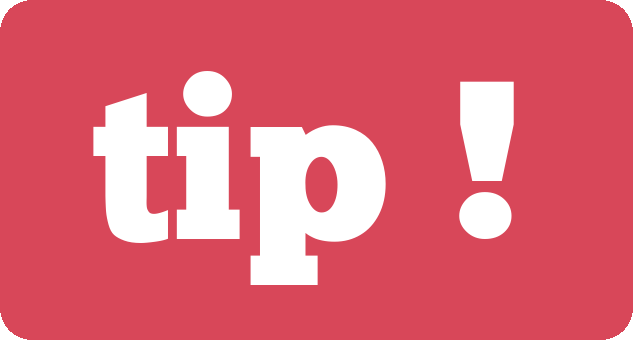
Vous pouvez aussi nous soutenir en achetant vos produits amazon via nos liens affiliés
Nous suivre
- Thomas : @lethargicpanda Sur twitter
- Mathieu: @profduweb
- Pierre olivier Dybman: @cr0vax
- Nicolas : @nicoChromebook
- L’actu du podcast et aussi sur Twitter : @Ckb_Show
- Vous pouvez aussi échanger avec nous sur Telegram
